Comment corriger les erreurs VPN 800

- 1202
- 186
- Anaïs Charles
Les internautes actifs qui apprécient leur vie privée devraient investir dans l'utilisation d'un VPN. Un bon service VPN peut aider à sécuriser votre connexion et à garder toutes les activités en ligne anonymes aux sites Web Shady cherchant à vendre vos informations privées au plus offrant. Ils peuvent également vous permettre de contourner certains sites Web et services verrouillés par la région si c'est quelque chose qui vous intéresse.
Aussi génial qu'un VPN soit, ils ne sont pas infaillibles. Il y a des moments où une connexion peut ne pas établir de «l'échec de la connexion avec l'erreur 800» pour apparaître. Que signifie cette erreur?
Table des matières
Redémarrez l'application
Les chances sont assez bonnes que vous ayez déjà tenté cette étape. La plupart des gens comprendront déjà l'approche `` désactiver et arrière ''. Tout ce que vous avez à faire est de redémarrer l'application VPN afin de voir si elle corrige le problème.
Mais parce que vous allez suivre toutes les méthodes énumérées ici dans l'ordre où ils ont été écrits, vous voudrez répéter cette étape. Au lieu de simplement frapper le «X» sur l'application pour le fermer, vous devez également vous diriger vers le gestionnaire de tâches pour l'arrêter.
Cliquez avec le bouton droit sur la barre des tâches et sélectionnez Gestionnaire des tâches. Faites défiler à travers le Processus Onglet Recherche de toute instance de votre application VPN. Si vous le trouvez, cliquez avec le bouton droit et sélectionnez Tâche finale Pour vous assurer que chaque processus lié à votre application VPN est fermé.
Redémarrez à nouveau l'application pour tenter une connexion.
Vérifiez les paramètres VPN
Si c'est la première fois que vous utilisez l'application, assurez-vous que vous avez entré correctement le nom d'utilisateur et les informations d'identification du mot de passe. Ils doivent faire correspondre le même nom d'utilisateur et le même mot de passe pour vous par l'administrateur VPN.
Vérifiez les paramètres de l'application VPN, les paramètres réseau en particulier et assurez-vous qu'ils sont conformes à la configuration du service nécessite. Vous devriez pouvoir trouver ces détails sur le site Web du fournisseur de services VPN.
Les services VPN sont configurés de différentes manières, du service au service. Pour vous assurer que l'application est correctement configurée, vérifiez auprès de votre fournisseur VPN pour tout détail de configuration nécessaire pour éviter d'autres complications.
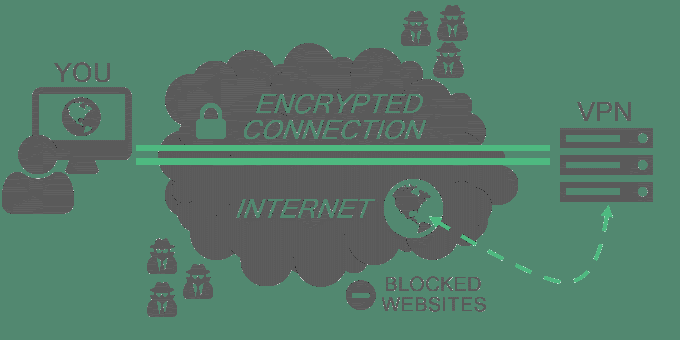
Le serveur de point de terminaison peut être en panne
Avant l'étape de redémarrage, vous devriez vérifier si le serveur de terminaux que vous avez sélectionné est toujours en place. La plupart des applications VPN vous permettront de sélectionner manuellement le serveur de points de terminaison tandis que d'autres peuvent sélectionner automatiquement l'itinéraire le plus rapide pour votre vitesse Internet.
Choisissez un serveur de point de terminaison différent de celui que vous avez actuellement sélectionné. Si vous êtes en mesure d'établir une connexion après la modification, le problème réside dans l'autre serveur de point de terminaison.
Toujours pas de connexion? Continue de lire.
Redémarrage de l'appareil
Le redémarrage de l'application n'a donc pas aidé, peut-être que le redémarrage de votre appareil. Un redémarrage complet a le pouvoir de réparer beaucoup de choses liées aux problèmes de réseau et de connectivité. Cela est très vrai pour les problèmes de réseau Windows pour lesquels ils sont connus pour.
Redémarrez simplement votre appareil, qu'il s'agit d'un PC, d'une tablette ou d'un téléphone, et voyez si l'application VPN peut établir une connexion.
Mélanges de connexion Internet
La vérification de l'état de votre connexion semble être l'étape la plus logique à ce stade. Avez-vous remarqué une connectivité intermittente lors de la surf sur le Web? Utilisez-vous une connexion Ethernet ou WiFi?
Vous pouvez commencer la vérification de l'état en cliquant avec le bouton de démarrage des fenêtres (trouvé dans le coin inférieur gauche de votre bureau) et en sélectionnant Les connexions de réseau à partir du menu.
De là, vous voudrez sélectionner soit Ethernet ou Wifi dans le menu du côté gauche, selon celui que vous utilisez. Le reste des étapes de cette méthode sera la même que ce que vous choisissez, mais pour la cohérence, j'utiliserai Ethernet.
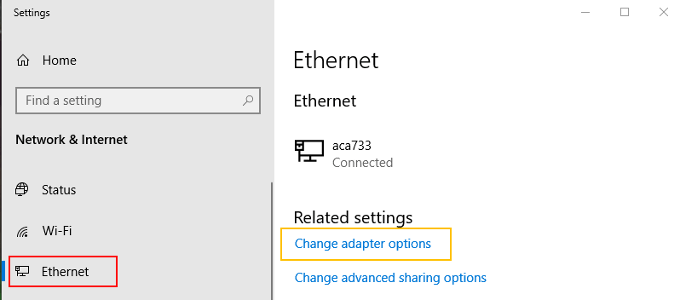
Après avoir choisi votre connexion, dans la fenêtre principale à droite, sélectionnez Modifier les options d'adaptateur.
Cliquez avec le bouton droit sur votre connexion et sélectionnez Propriétés.
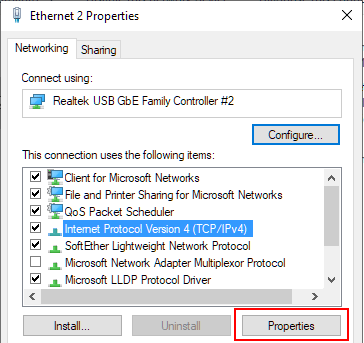
Souligner Protocole Internet version 4 puis cliquez sur le Propriétés bouton. Définissez automatiquement les deux options pour obtenir des adresses et cliquez D'ACCORD. Fermer de toutes les fenêtres restantes.
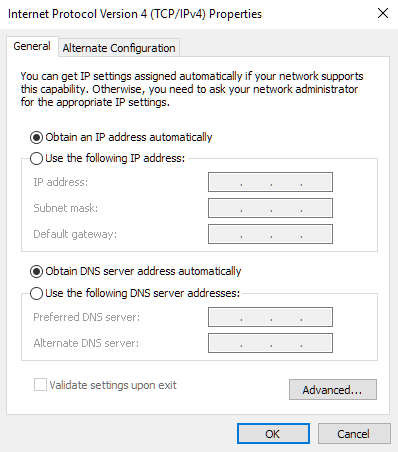
Une adresse IP définie manuellement peut entrer en conflit avec les paramètres DNS ou IP de votre VPN. Essayez à nouveau d'établir une connexion VPN.
Vérification rapide du pare-feu
Désactivez temporairement votre pare-feu et réessayez l'application. Les échecs liés au pare-feu signifient généralement que la configuration du pare-feu peut nécessiter des paramètres supplémentaires spécifiques aux numéros de port du VPN. Si votre VPN se connecte, identifiez l'exécutable de l'application VPN et permettez-le de passer librement dans votre pare-feu.
Si tu vois toujours La connexion a échoué avec l'erreur 800, Activer à nouveau le pare-feu. À ce stade, le problème pourrait être côté serveur. Parfois, le serveur peut être embourbé, ayant trop de clients déjà connectés.
Ceci est rare mais les limitations peuvent varier en fonction de la configuration du serveur. Il serait préférable que vous attendiez pour utiliser le VPN plus tard ou entrez en contact avec l'administrateur VPN pour les faire vérifier les choses de leur côté.
- « Comment obtenir votre propre certificat SSL pour votre site Web et l'installer
- Comment créer un chatbot pour un site Web ou une page Facebook »

